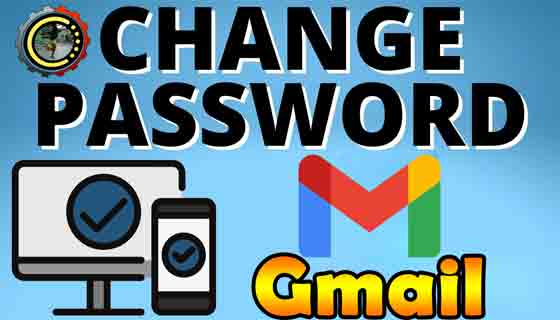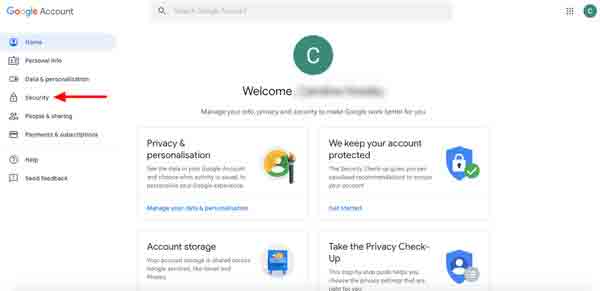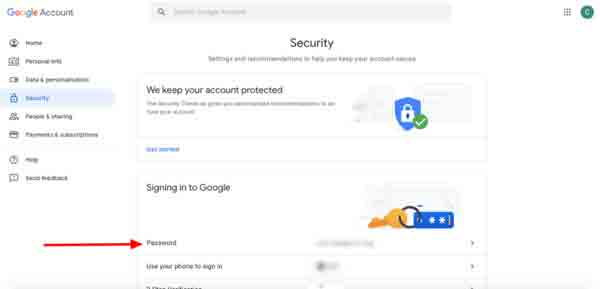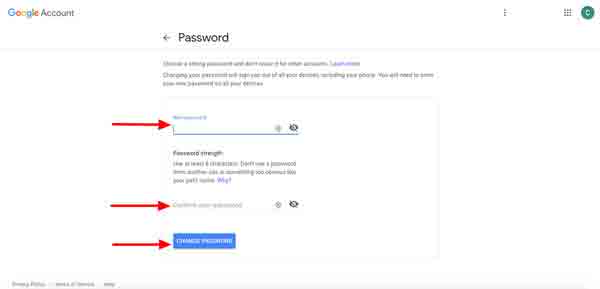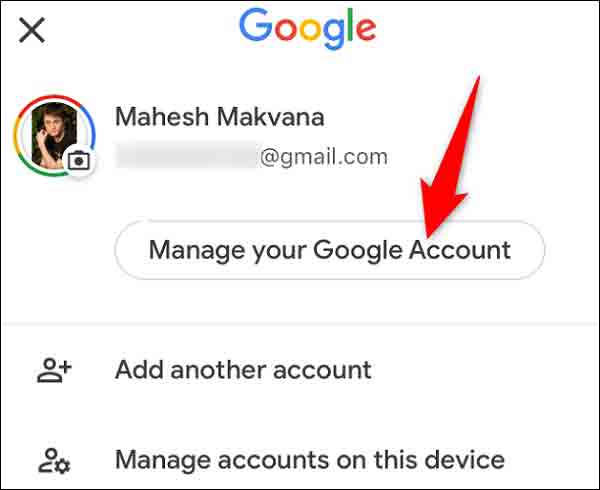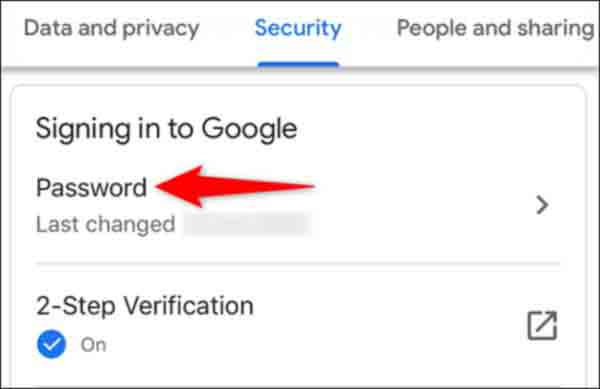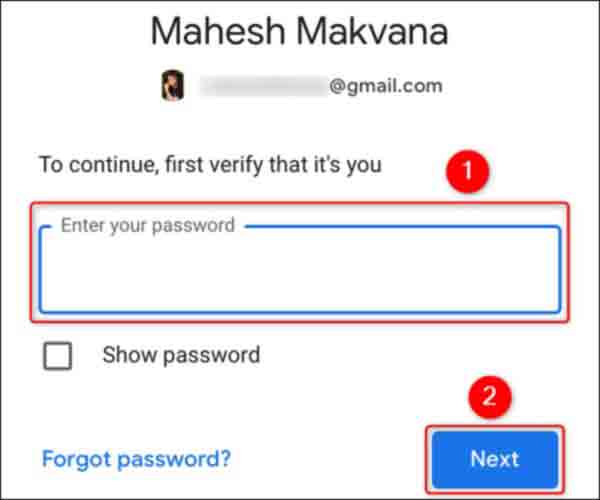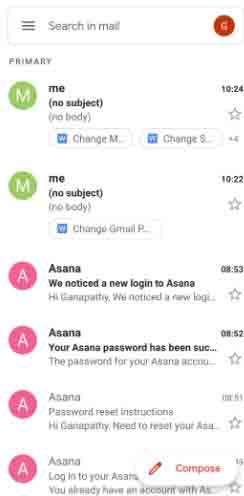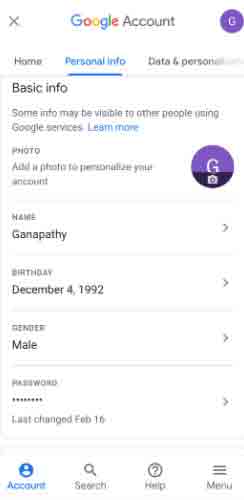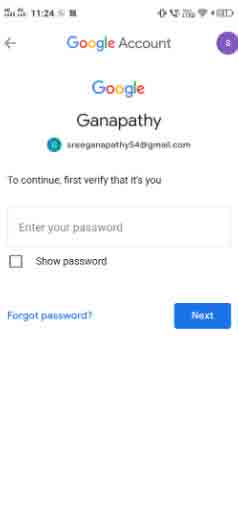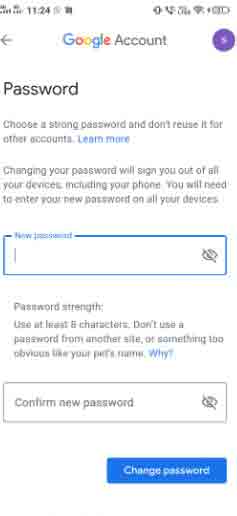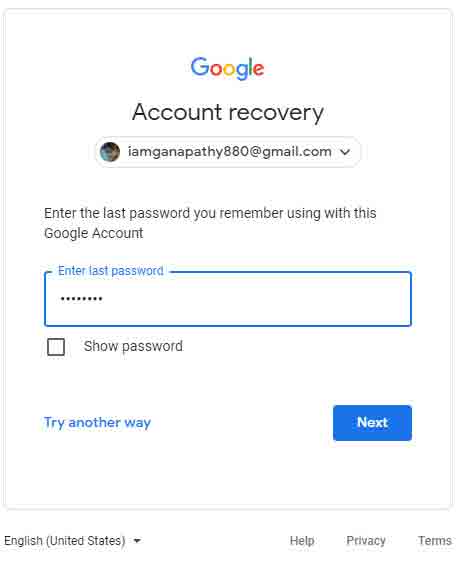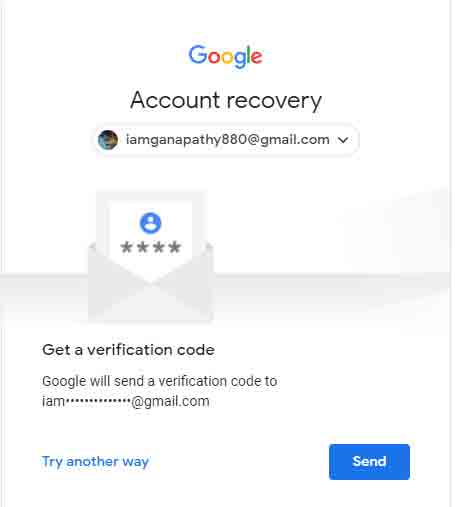تعرف على 4 طرق جديدة لتغيير كلمات مرور Gmail للكمبيوتر الشخصي و Android و iPhone
يعد اختيار كلمة مرور Gmail أحد أهم أجزاء إنشاء الحساب. يجب أن يكون الرمز قويًا حتى لا يتمكن الجميع من تخمينه بسهولة. إذا كانت كلمة مرور حسابك ليست قوية ، فقد لاحظت أن أشخاصًا آخرين يعرفونها و… يمكنك تغيير كلمة مرور حسابك. في هذه المقالة ، من Nooh Freestyle ، سنعلمك 4 طرق جديدة لتغيير كلمة مرور Gmail للكمبيوتر الشخصي و Android و iPhone.
كيفية تغيير كلمة مرور Gmail لأجهزة الكمبيوتر و Android و iPhone والويب
؟ كيفية تغيير أو إعادة تعيين كلمة مرور Gmail الخاصة بك
يعد امتلاك كلمة مرور قوية أمرًا مهمًا جدًا لحساب Gmail الخاص بك. يمكنك تغيير كلمة مرور Gmail الخاصة بك في أي وقت والقيام بذلك على جهاز الكمبيوتر أو الهاتف. في هذه المقالة من Nooh Freestyle ، سنعلمك كيفية تغيير كلمة مرور Gmail على هاتف Android و iPhone وجهاز الكمبيوتر. تابعنا من خلال الاستمرار في هذا المنشور.
كيفية تغيير كلمة مرور Gmail على جهاز الكمبيوتر
لتغيير كلمة مرور Gmail على جهاز الكمبيوتر الخاص بك ، افتح متصفحًا وقم بتسجيل الدخول إلى حساب Gmail الخاص بك . انقر على أيقونة ملفك الشخصي.
ثم حدد حساب جوجل (Google Account) أو Manage your Google Account.
انقر فوق الأمان (Security) على اليسار.
من قسم تسجيل الدخول لحساب جوجل (Signing in to Google) ، انقر فوق كلمة المرور (Password).
ثم حدد نوع المصادقة الخاص بك. يمكنك القيام بذلك عن طريق إدخال رقم هاتفك أو بريدك الإلكتروني الاحتياطي أو كلمة المرور. على سبيل المثال ، اخترنا استخدام كلمة المرور السابقة هنا.
سيطلب منك Google الآن إدخال كلمة المرور السابقة قبل تغيير كلمة مرور Gmail. افعل هذا ثم انقر فوق Next "التالي". إذا كنت لا تعرف كلمة المرور الخاصة بك ، فيجب عليك النقر فوق نسيت كلمة المرور (Forgot password).
إذا أدخلت كلمة المرور بشكل صحيح ، يمكنك إدخال كلمة المرور الجديدة في الصفحة التالية. يجب عليك إدخال كلمة المرور الجديدة مرتين. انقر فوق تغيير كلمة المرور (Change Password).
لمعرفة كيفية تغيير كلمة مرور Gmail المنسية برقم أو بدون رقم ، اقرأ الموضوع التعليمي حول كيفية استرداد كلمات مرور حساب Gmail المنسية او المخترق والمسروق.
تغير كلمة مرور Gmail مع iPhone
لتغيير كلمة مرور Gmail الخاصة بك على iPhone ، قم أولاً بتسجيل الدخول إلى حسابك. ثم انقر فوق أيقونة ملف التعريف الخاص بك في الزاوية اليمنى العليا.
حدد إدارة حساب جوجل الخاص بك (Manage Your Google Account) .
انقر فوق علامة التبويب الأمان (Security).
حدد كلمة المرور (Password) من قسم تسجيل الدخول إلى جوجل (Signing in to Google).
أدخل كلمة المرور الحالية الخاصة بك وانقر فوق Next "التالي".
أدخل كلمة المرور الجديدة (New Password) في مربع كلمة المرور الجديدة. كرر كلمة المرور الجديدة في مربع تأكيد كلمة المرور الجديدة (Confirm New Password). ثم انقر فوق تغيير كلمة المرور (Change Password) لتغيير كلمة مرور Gmail على هاتفك.
كيفية تغيير كلمة مرور Gmail بهاتف Android
سجّل الدخول إلى Gmail لتغيير كلمة مرور Gmail على Android. ثم اضغط على أيقونة ملفك الشخصي.
إذا كان لديك حسابات متعددة ، فحدد الحساب الذي تريد تغيير كلمة مرور Gmail على هاتفك المحمول.
انقر فوق إدارة حساب جوجل الخاص بك (Manage your Google Account). ثم انقر فوق المعلومات الشخصية (Personal) وحدد كلمة المرور (Password).
هناك طريقة أخرى لتغيير كلمة مرور Android Gmail وهي النقر فوق علامة التبويب Security "الأمان" وتحديد كلمة المرور (Password).
قد يُطلب منك إعادة إدخال كلمة المرور الخاصة بك. افعل هذا.
ثم انقر فوق التالي (Next). أدخل الآن كلمة المرور الجديدة في صندوقين وانقر فوق تغيير كلمة المرور (Change password).
هناك طريقة أخرى وهي الانتقال إلى صفحة حساب Gmail . ثم قم بتسجيل الدخول إلى حسابك واتبع الخطوات.
هناك طريقة أخرى وهي إدخال الإعدادات (Settings). ثم انقر فوق Google وانتقل من خلال الخطوات.
قم بتغيير كلمة مرور Gmail المنسية على iPhone و Android
لإعادة تعيين كلمة مرور Gmail وإعادة تعيينها ، أدخل صفحة استرداد حساب Gmail.
الآن لتغيير كلمة مرور Gmail باستخدام رقم الهاتف الاحتياطي أو البريد الإلكتروني الاحتياطي ، تحتاج إلى إدخال البريد الإلكتروني أو رقم الهاتف الذي أنشأت Gmail به. انقر فوق التالي (Next). أدخل كلمة المرور القديمة. إذا كنت لا تعرف كلمة المرور ، فانقر فوق تجربة طريقة أخرى (Try another way).
سيتم إرسال رابط إلى بريدك الإلكتروني الاحتياطي أو سيتم إرسال رمز إلى رقمك. أدخل الرمز أو انقر على الرابط. أدخل كلمة المرور الجديدة. انقر فوق حفظ.
إذا لم يكن لديك بريد إلكتروني أو رقم ، فانقر فوق تجربة طريقة أخرى (Try another way).
يجب عليك الإجابة على أسئلة الأمان (Security Questions). هذه هي نفس الأسئلة التي أجبت عليها عندما أنشأت حسابك لأول مرة.
إذا كنت لا تزال لا تعرف الإجابة ، فانقر فوق حاول بطريقة أخرى. عليك أن تنتظر 12 ساعة. سيتم بعد ذلك إرسال بريد إلكتروني إليك للتأكيد. بعد التأكيد ، يمكنك الحصول على رابط إعادة تعيين كلمة المرور. يمكنك الآن إدخال كلمة المرور الجديدة والنقر فوق حفظ.
تعليقاتكم واقتراحاتكم؟
في هذه المقالة من Nooh Freestyle ، علمنا كيفية تغيير كلمة مرور Gmail على هاتف Samsung وجهاز الكمبيوتر و iPhone و .. هل كنت قادرًا على تغيير كلمة مرور Gmail الخاصة بك؟ يرجى مشاركة تعليقاتكم واقتراحاتكم معنا في قسم التعليقات.